Ako odoslať hudbu na Spotify
Ste(Are) novým umelcom a rozmýšľate, ako dostať svoju hudbu na Spotify ? Distribúcia vašej hudby v digitálnom veku je úplne iná ako kedysi.
Tento článok vysvetlí, ako dostať svoju hudbu do jednej z najpopulárnejších online streamovacích služieb. Zistite, ako odoslať hudbu na Spotify .

Hudobné distribučné spoločnosti(Music Distribution Companies)
Obsah na Spotify dodáva distribútor alebo nahrávacia spoločnosť. Ak nie ste podpísaní s vydavateľstvom, na odoslanie hudby do Spotify budete musieť spolupracovať s distribútorom alebo agregátorom tretej strany.
Spotify spolupracuje so spoločnosťami, ktoré distribuujú a licencujú vašu hudbu. Zarobené tantiémy platia pri streamovaní vašej hudby.
Existuje množstvo služieb distribúcie hudby. Najpopulárnejšie sú však tri:
- TuneCore
- DistroKid
- CDBaby
Aké sú rozdiely v jednotlivých platformách?(What are the Differences in Each Platform?)
Všetky vyššie uvedené stránky v podstate fungujú rovnakým spôsobom a distribuujú vašu hudbu na rovnaké platformy. Proces začína zaplatením poplatku, odovzdaním vašej skladby alebo albumu a zadaním všetkých príslušných informácií.
Distrokid
DistokKid je relatívne nová spoločnosť. Je to tiež prvá služba, ktorá ponúka jednorazový ročný poplatok 19,99 USD za neobmedzenú distribúciu.
Pri vydávaní nových skladieb alebo albumov sa neplatia žiadne ďalšie poplatky. Doba obrátky je rýchla a neúčtujú províziu. Umelci si nechávajú 100 % tantiém.
DistroKid nedávno spustil novú, exkluzívnu funkciu s názvom Synced Lyrics .
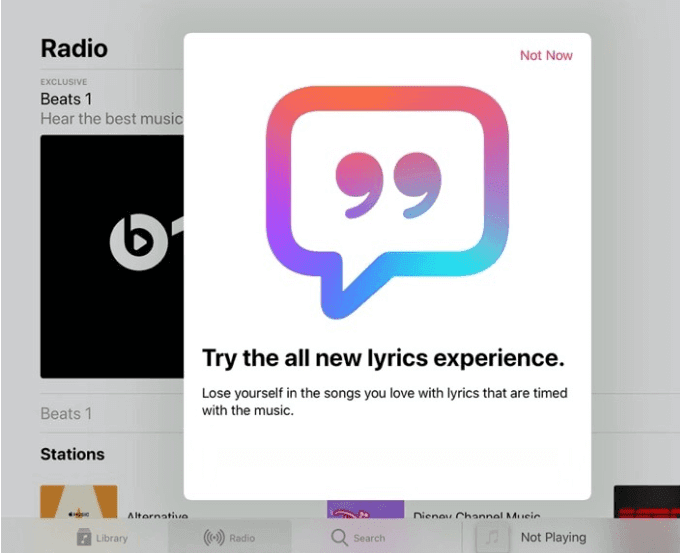
Každý interpret môže automaticky vytvárať a odovzdávať synchronizované texty. Poslucháči môžu spievať, keď sa slová posúvajú v dokonalom čase s hudbou, rovnako ako karaoke.
CDBaby
CDBaby podniká od roku 1998. Neplatia sa žiadne ročné poplatky. Namiesto toho platíte za každú hudobnú skladbu raz.
Ak hľadáte službu, ktorá ponúkne fyzickú distribúciu CD, aby ste ich mohli predávať v ich internetovom obchode, CDBaby je služba pre vás.

Účtujú si tiež 30 % províziu za distribúciu na YouTube a 9 % za streamovanie vašej hudby.
TuneCore
TuneCore neberie provízie. Umelci si nechajú 100 % zo zarobených honorárov.

TuneCore tiež ponúka prehľady, ktoré ukazujú, kde fanúšikovia streamujú a sťahujú vašu hudbu. Za každú skladbu alebo album, ktoré chcete distribuovať, účtujú poplatok.
Kroky na odoslanie hudby na Spotify(Steps to Submit Your Music to Spotify)
Proces registrácie do ktorejkoľvek z vyššie uvedených troch služieb je jednoduchý a relatívne podobný.
Ak chcete odoslať svoju hudbu na Spotify:
- Prihláste(Sign) sa do distribučnej služby, ktorú si vyberiete
- Vyberte typ vydania (singel alebo album)
- Zadajte(Enter) interpreta, informácie o vydaní a podrobnosti o skladbe (alebo albume).
- Nahrajte svoj hudobný súbor alebo súbory ( File Format: 16-bit/44.1k WAV files ) a umelecké diela
- Vyberte platformu (platformy), na ktorej chcete distribuovať svoju hudbu
- Vyberte dátum vydania
- Potvrďte svoje údaje a odošlite
Zoznamy skladieb Spotify(Spotify Playlists)
Zoznamy skladieb Spotify predstavujú pre ľudí najjednoduchší spôsob, ako počuť vašu hudbu. Sú jedným z najlepších spôsobov, ako predstaviť vašu hudbu novým fanúšikom.
Zoznamy skladieb vlastnia ľudia, ktorí ich vytvárajú. Najlepší spôsob, ako môžu noví umelci začať so zoznamami skladieb, je začať vytvárať svoje vlastné.
Prehľadateľné, dobre zostavené zoznamy skladieb(Searchable, well-constructed playlists) sú cestou z vyhľadávacieho poľa Spotify k profilu interpreta. Zaradiť obľúbené skladby od známych hudobníkov a zmiešať ich s vlastnou podobne znejúcou hudbou sa môže zdať nevkusné, no nie je to nečestné a je to efektné.

Čím lepšie si umelec vytvorí a propaguje svoje zoznamy skladieb, tým vyššia je jeho šanca prilákať a zaujať poslucháčov.
Samozrejme, dostať sa do playlistov známych interpretov je ideálny spôsob, ako si vašu hudbu vypočuť. Jednou z metód je osloviť hudobných influencerov alebo bežných umelcov Spotify , ktorí majú veľkú sledovanosť.
Môžete im poslať správu na sociálne médiá a požiadať o výmenu expozície. Požiadajte ich, aby zaradili vašu skladbu do svojho zoznamu skladieb výmenou za zdieľanie ich hudby, zoznamov skladieb a príspevkov na vašich sociálnych médiách.
Ako vytvoriť zoznam skladieb na Spotify(How to Create a Playlist on Spotify)
Na pracovnej ploche otvorte webový prehrávač Spotify . Kliknite na možnosť Nový zoznam skladieb(New Playlist) v ľavej dolnej časti prehrávača.

Pridajte názov a popis do svojho nového zoznamu skladieb. Použite kľúčové slová, aby ste zvýšili šance na objavenie sa vo vyhľadávaní.
Vyberte(Choose) alebo vytvorte obrázok pre svoj zoznam skladieb. Dôrazne sa odporúča, aby ste si vybrali pútavý a relevantný obal, ktorý pritiahne poslucháčov k vašej hudbe.

Ak chcete pridať skladby do svojho zoznamu skladieb, prezrite si nové vydania, odporúčané skladby, prehliadajte alebo hľadajte. Vyhľadajte tri bodky vedľa tlačidla PREHRAŤ(PLAY) a z rozbaľovacej ponuky vyberte možnosť Pridať do zoznamu skladieb .(Add to Playlist)
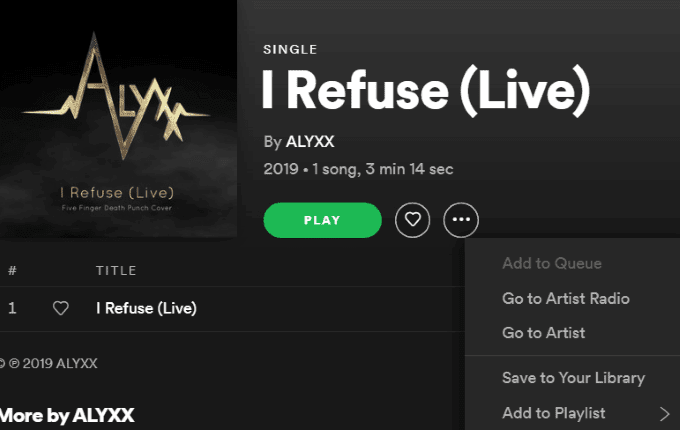
Skladby môžete tiež pretiahnuť do názvu svojho zoznamu skladieb na navigácii na ľavej strane.

Ako vytvoriť obal zoznamu skladieb Spotify(How to Create a Spotify Playlist Cover)
Ako je uvedené vyššie, zoznamy skladieb Spotify majú významný vplyv na to, aby bola vaša hudba vypočutá. Keď poslucháč narazí na skladbu v zozname skladieb, je to obal, ktorý vidí ako prvý.
Umelecké dielo pre vašu hudbu uvedie vašu pieseň do kontextu, upúta pozornosť alebo rozpovie príbeh vášho singla alebo albumu.
Na vytvorenie pútavého obalu zoznamu skladieb nemusíte byť grafický dizajnér alebo odborník na Photoshop . Nižšie(Below) je uvedených niekoľko nástrojov, ktoré môžete použiť na vytvorenie pôsobivých a skvelých umeleckých diel.
Vymeňte kryt(Replace Cover)
Rýchlym a jednoduchým nástrojom na vytvorenie vlastného umeleckého diela zoznamu skladieb je Replace Cover .

Môžete tiež použiť náhodné tlačidlo a prechádzať náhodnými kombináciami obrázkov a tém, aby ste našli ten, ktorý sa vám páči.

Bannersnack
Bannersnack je grafický editor s jednoduchým ovládaním a jednoduchým presúvaním, ktorý sa používa na vytváranie všetkých druhov obrázkov vrátane obalov zoznamov skladieb Spotify .

Použite predpripravenú šablónu a prispôsobte si ju alebo si vytvorte vlastnú. Bannersnack má viac funkcií ako Nahradiť obal(Replace Cover) .
Canva
Canva ponúka knižnicu vopred pripravených šablón obalov(Cover) , ktoré vám pomôžu začať.

Prispôsobte si farby, písma, obrázky a filtre, aby ste vytvorili obal, ktorý odráža vašu identitu.
Pokyny pre obaly pre Spotify(Cover Art Guidelines for Spotify)
Pri vytváraní titulného obrázka zoznamu videí postupujte podľa nižšie uvedených pravidiel:
- Obrázky musia byť štvorcové
- Pre kvalitné zobrazenie používajte(Use) obrázky s vysokým rozlíšením
- Maximálna veľkosť súboru obrázka 4 MB
- Iba obrázky vo formáte JPEG
Streamovanie je dnes najbežnejším spôsobom, ako ľudia počúvajú hudbu. A Spotify je jednou z najpopulárnejších platforiem pre umelcov, aby si vypočuli svoju hudbu.
Keď odošlete svoju hudbu na Spotify a pridáte svoje skladby do zoznamov skladieb ostatných, budete mať možnosť lepšie sa zviditeľniť pre poslucháčov.
Spotify tiež ponúka aplikáciu(App) pre umelcov pre Android a iOS , kde môžu hudobníci sledovať svoju hudbu počas jej vysielania, dozvedieť sa viac o svojich poslucháčoch a ovládať svoju prítomnosť na Spotify .
Related posts
Ako pridať hudbu do príbehov Instagramu
Ako upraviť hudbu do videa pomocou Adobe Premiere
Ako previesť zoznam skladieb Spotify na zoznam skladieb Apple Music
Ako nahrať svoju vlastnú hudbu do albumov Spotify
Ako počúvať hudbu zadarmo online bez sťahovania
Ako stlmiť niekoho na Discord
Ako nájsť spomienky na Facebooku
Ako streamovať Apple Music na Fire TV Stick
Ako používať značky Discord Spoiler Tags
Aké je hodnotenie cestujúcich Uber a ako ho skontrolovať
Zapne sa váš počítač náhodne sám od seba?
Ako nájsť najlepšie Discord servery
Technológia plochého displeja zbavená mýtov: TN, IPS, VA, OLED a ďalšie
Ako stiahnuť a nainštalovať Peacock na Firestick
Ako prenášať do Roku TV z počítača alebo mobilu
Ako urobiť Spotify hlasnejším a lepším zvukom
Čo znamenajú BCC a CC? Pochopenie základného e-mailového lingu
Ako opraviť chybový kód Hulu RUNUNK13
Ako rozdeliť klip v Adobe Premiere Pro
DVI vs HDMI vs DisplayPort – Čo potrebujete vedieť
